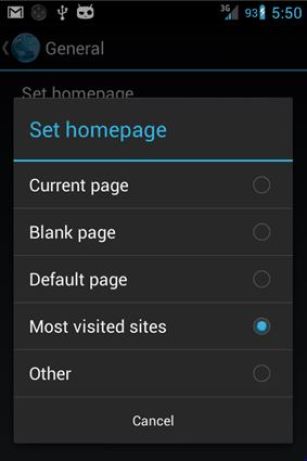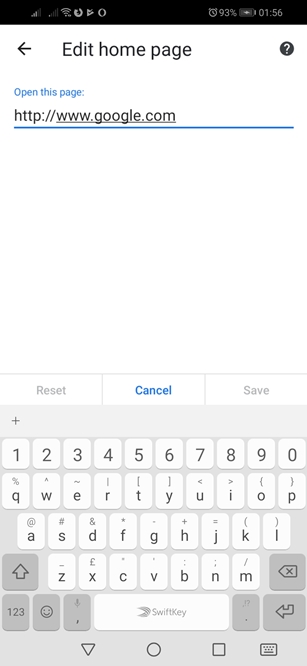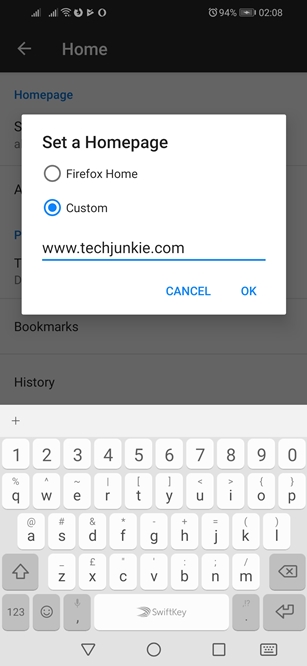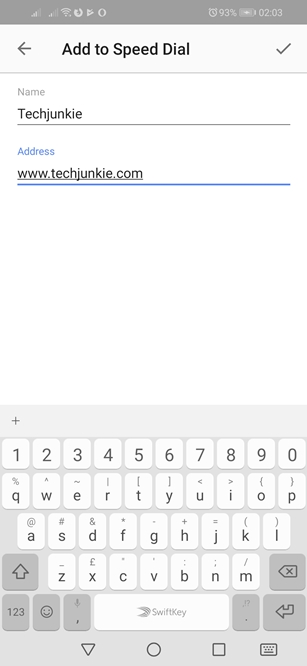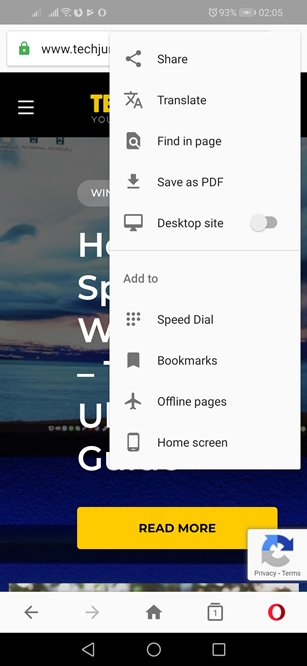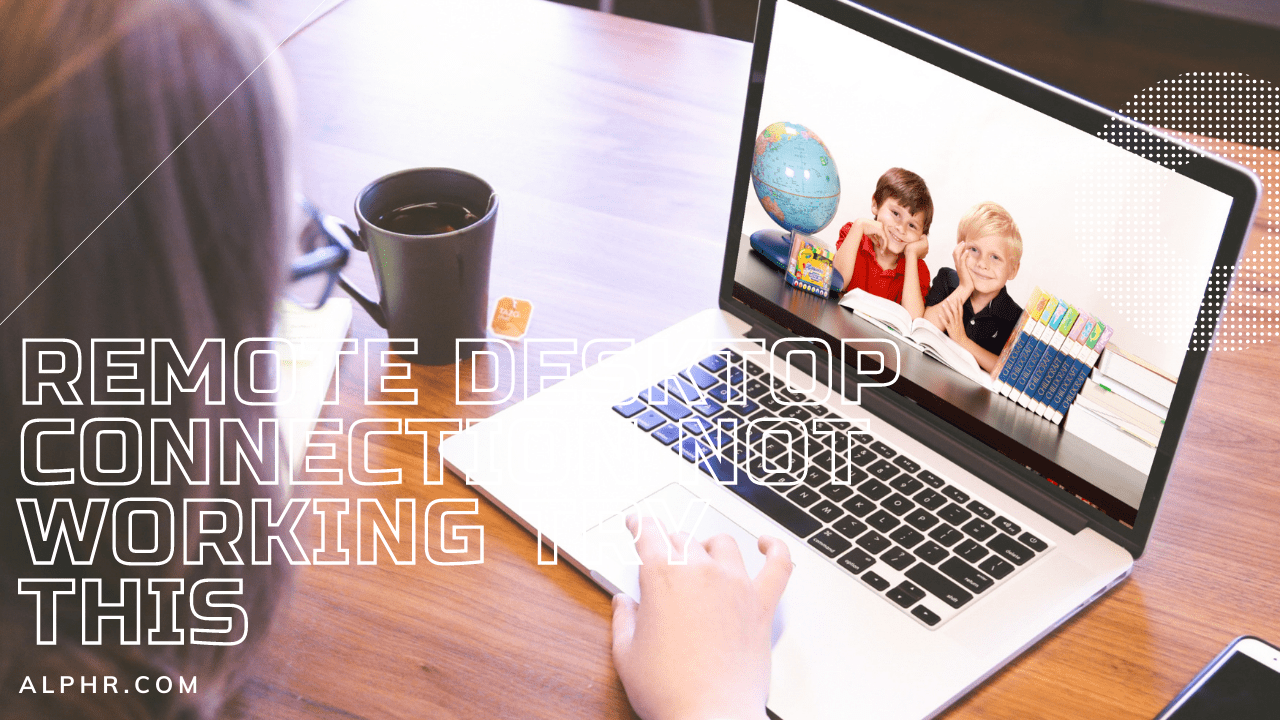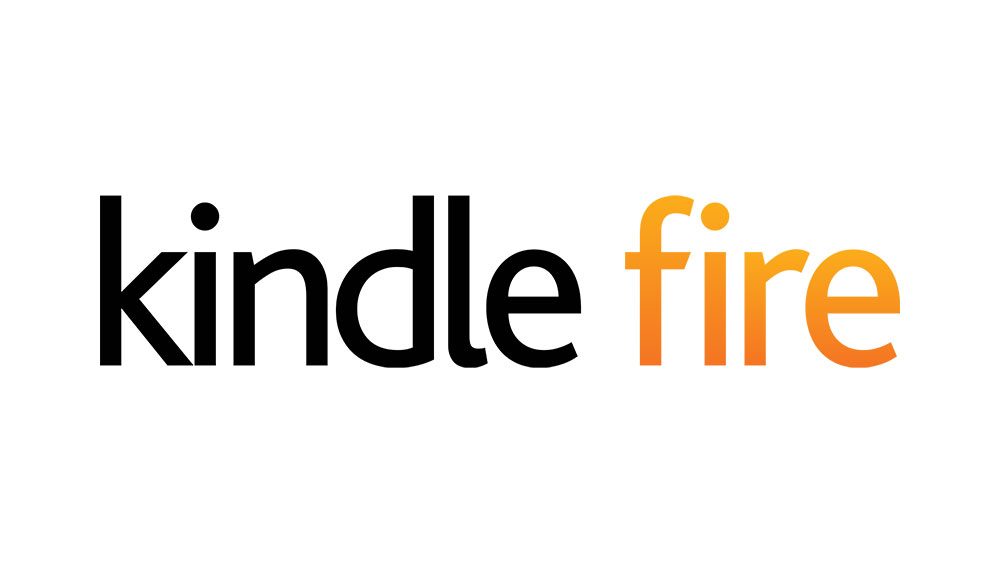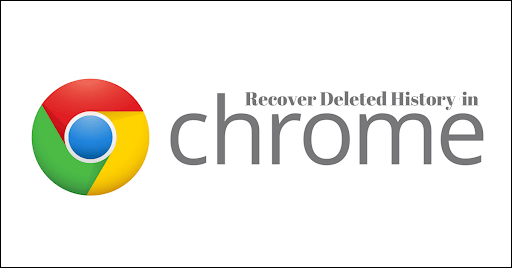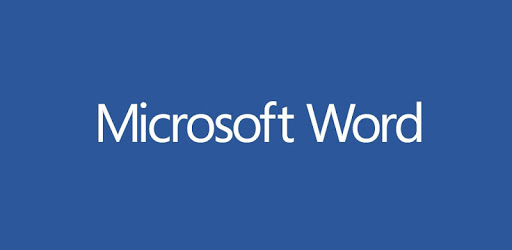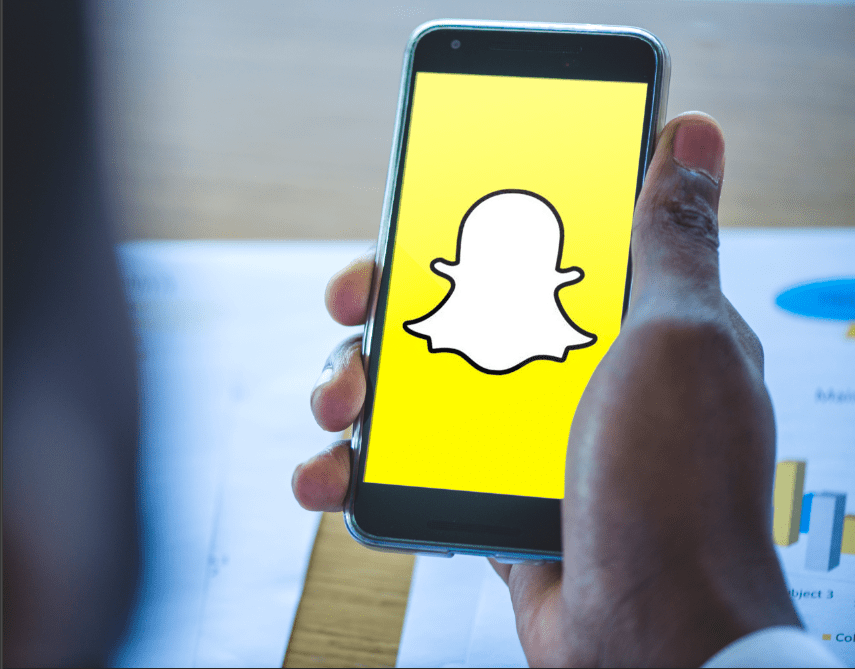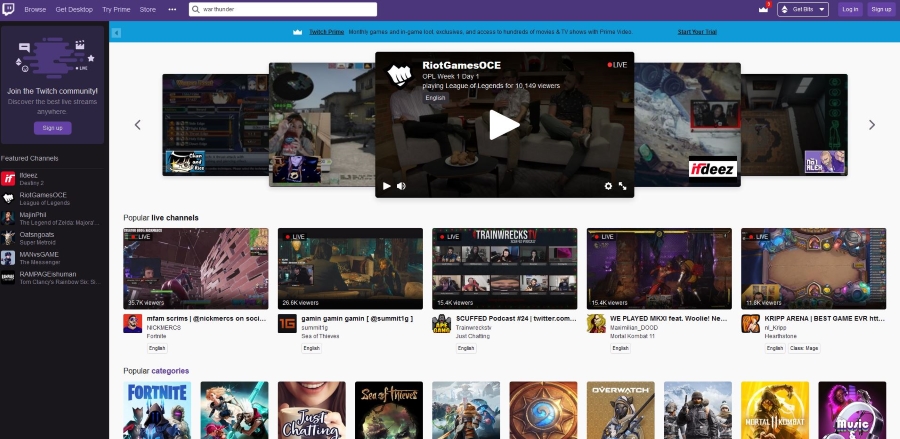Androidブラウザのホームページを最も訪問したサイトに設定する方法
Chromeでは、Google.comがデフォルトのホームページとして設定されています。 MozillaやOperaのようなブラウザは、代わりに、最も訪問したサイトやその他の有用な情報をホームページに表示します。

ただし、Androidブラウザには両方のオプションがあります。ホームページを最も訪問者の多いサイトに設定する方法と、他の人気のあるブラウザのホームページをカスタマイズする方法は次のとおりです。
デフォルトのAndroidブラウザ
ユビキタスなChromeと比較すると、ストックブラウザはAndroidデバイスでのWebサーフィンにはかなり無視されているオプションです。しかし、それはよくできたブラウザです。 Androidのデフォルトオプションをご希望の場合は、ホームページをお好みに合わせて設定する方法をご覧ください。
- ホーム画面でブラウザのアイコンをタップして、アプリを起動します。一部のデバイスでは、アイコンの名前が「インターネット」になる場合があります。
- 「メインメニュー」アイコンをタップします。通常、ブラウザウィンドウの右上隅にあります。
- ドロップダウンメニューから[設定]タブを選択します。
- 「設定」メニューが開いたら、「一般」タブをタップします。ブラウザに[全般]タブがない場合は、この手順をスキップしてください。
- 次に、「ホームページの設定」タブを選択します。
- ブラウザにオプションのリストが表示されます。 「最も訪問されたサイト」をタップします。
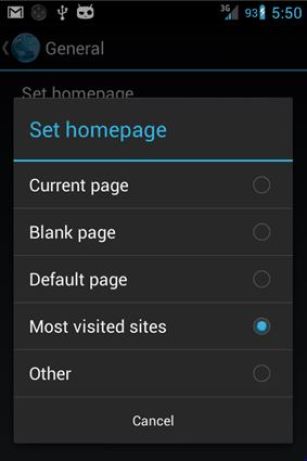
- 次に、「OK」ボタンをタップして選択を保存します。
- 変更を有効にするには、ブラウザを閉じます。
- ブラウザを再起動します。
グーグルクローム
Google Chromeは、Androidユーザーの間で最も人気のあるWebブラウザです。ほぼすべてのスマートフォンとタブレットに、OSにバンドルされているGoogleアプリスイートの一部としてインストールされています。 ChromeのデフォルトのホームページはGoogleであり、ユーザーがホームページを最も訪問されたサイトに設定することはできません。ただし、アプリの設定からホームページのアドレスを変更できます。次の手順を実行します。
- Chromeアプリを起動します。
- 画面右上の「メインメニュー」アイコンをタップします。
- 次に、「設定」タブを選択します。
- 「基本」セクションで、「ホームページ」タブを選択します。
- 「このページを開く」タブをタップします。 「オン」オプションの横にあるスライダーがアクティブになっていることを確認します。
- Chromeはテキストフィールドを開き、アプリを起動したとき、または新しいタブを開いたときに表示するアドレスを手動で入力できます。
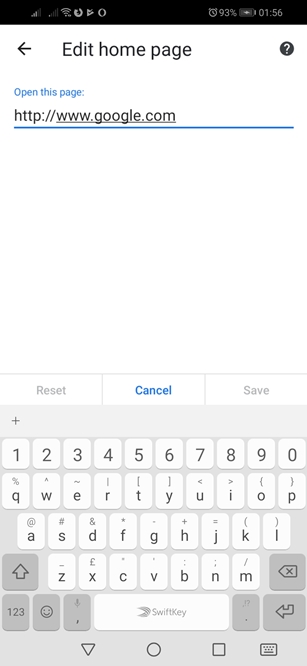
- アドレスを入力し、「保存」ボタンをタップします。
Mozilla Firefox
Mozilla Firefoxのファンは、Androidデバイスでブラウザのホームページをカスタマイズすることもできます。デフォルトのスタートページでは、トップサイト、ブックマーク、履歴の3つの選択肢がユーザーに提供されます。トップサイトオプションはデフォルトで選択されています。
ただし、特定のWebサイトをホームページとして使用する場合は、FirefoxでそのWebサイトを設定する方法を説明します。
- Firefoxを起動します。
- ブラウザのウィンドウの右上隅にある「メインの「メニュー」アイコン」をタップします。
- ドロップダウンメニューの下部にある[設定]タブを選択します。
- 次に、「一般」タブを選択します。
- 「一般」タブが開いたら、「ホーム」タブを選択します。
- 「ホームページ」メニューの「ホームページ」セクションで、「ホームページの設定」タブをタップします。
- 「カスタム」オプションを選択します。
- ホームページとして使用したいサイトのアドレスを入力します。
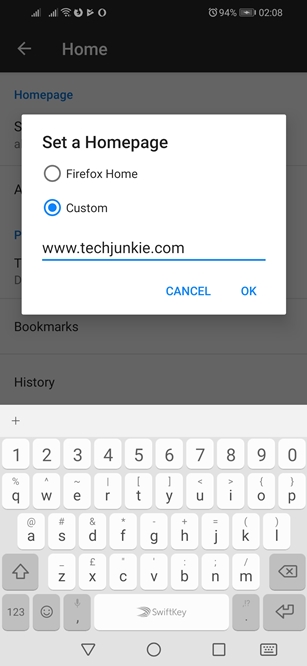
- 「OK」ボタンをタップします。
オペラ
Operaは、Mozillaとともに、Androidユーザーが利用できるChromeの優れた代替手段です。 Operaのデフォルトの検索エンジンはGoogleであり、ChromeやFirefoxのようにホームページを変更することはできません。ただし、「スピードダイヤル」リールにサイトを追加することはできます。これがその方法です。
- Operaを起動します。
- デフォルトの短縮ダイヤルサイトの横にある「+」ボタンをタップします。
- 追加するサイトの名前とアドレスを入力します。
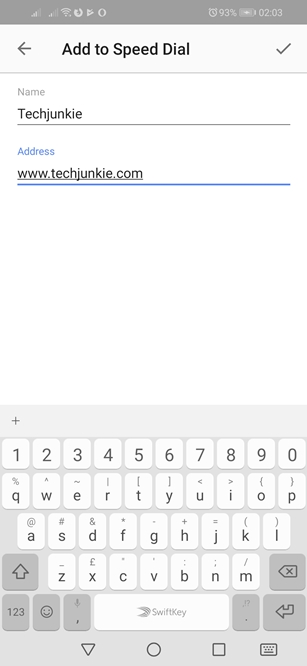
- ブラウザウィンドウの右上隅にあるチェックマークをタップします。
スピードダイヤルリールからサイトを削除するには、サイトを長押しします。画面上部に「削除」と「編集」のオプションが表示されたら、「削除」(ゴミ箱)セクションにドラッグアンドドロップします。
お気に入りのサイトのホーム画面のショートカットを作成することもできます。これを行うには、次の手順に従います。
- Operaアイコンをタップしてブラウザを起動します。
- 画面上部のGoogle検索バーをタップして、お気に入りのサイトを検索します。
- デバイスのホーム画面に追加するサイトに移動します。
- ブラウザウィンドウの右上隅にある「メニュー」アイコンをタップします。
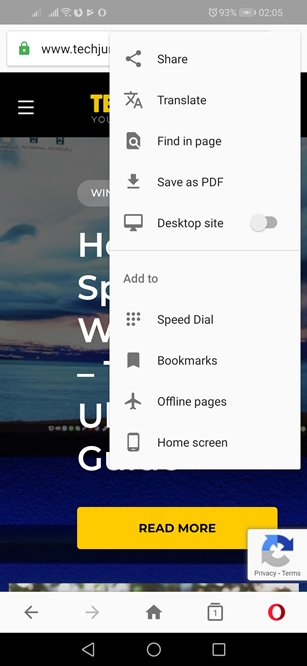
- 次に、ドロップダウンメニューの下部にある[ホーム画面]オプションをタップします。
- 「ホーム画面」に名前を付けます。
- 「追加」ボタンをタップします。
テイクアウェイ
ホームページはすべてのブラウザにとって非常に重要な側面であり、好みに合わせてカスタマイズする機能が最も重要です。この記事で紹介するヒントを使用すると、デフォルトのブラウザ、Chrome、Firefox、Operaのいずれを使用していても、インターネットの7つの海をスムーズに移動できます。